
- •Для начинающих
- •Содержание
- •Глава 2. Работа в среде Visual Basic 32
- •Часть II. Программирование на Visual Basic – первый уровень 40
- •Глава 0. Переменные величины 41
- •Глава 1. Разветвляющиеся программы 58
- •Глава 2. Циклические программы 72
- •2.5. Оглядимся вокруг 81
- •Глава 3. Отладка программы 82
- •Глава 4. Типичные маленькие программы 86
- •Глава 5. Графика 92
- •Глава 6. Процедуры 106
- •Глава 7. Работа с таймером, временем, датами 115
- •Глава 7. Объекты пользователя 193
- •Глава 2. Устройство и работа компьютера 229
- •Глава 0.Предисловие
- •0.1.Кому предназначена эта книга?
- •0.2.Задачи, игры.
- •0.3.Почему Visual Basic?
- •0.4.Какой вам нужен компьютер и какая версия Visual Basic?
- •0.5.Краткое содержание с рекомендациями
- •Часть I. Программирование без программирования.
- •От автора
- •К читателю
- •Часть I. Программирование без программирования
- •Глава 0.Первые шаги
- •0.1.Что такое программа?
- •0.2.Не программа, а проект
- •0.3.Первые шаги - за ручку
- •Глава 1.Проект - "Калькулятор"
- •1.1.Задание на проект
- •1.2.Проектируем
- •1.3.Свойства форм и элементов управления
- •1.4.Имена и надписи
- •1.5.Программируем. Проект готов
- •1.7.Помещаем фото на калькулятор
- •1.8.Музыка в проекте
- •1.9.Система координат
- •1.10.Вывод сообщений - MsgBox
- •1.11.Меню пользователя
- •1.12.Кино в проекте
- •Val(Число1.Text) _
- •Глава 2.Работа в среде Visual Basic
- •Глава 3. - Отладка программы
- •2.1.Что нужно знать и уметь перед тем, как сесть за компьютер
- •2.2.Инсталляция Visual Basic
- •2.3.Порядок работы над проектом в Visual Basic
- •2.4.Загрузка Visual Basic и выход из него
- •2.5.Сохранение проекта на диске. Загрузка проекта с диска
- •2.6.Окна среды Visual Basic
- •2.7.Главное меню Visual Basic
- •2.8.Перенос вашего проекта на другие компьютеры
- •Часть II. Программирование на Visual Basic – первый уровень
- •Глава 0.Переменные величины
- •0.1.Переменные величины. Оператор присваивания
- •0.2.Объявление переменных величин
- •0.3.Еще об именах
- •0.4.Математика. Запись арифметических выражений
- •0.5.Типы данных и точность вычислений
- •Integer и Long - целые числа
- •Три совета
- •0.6.Порядок создания простого вычислительного проекта
- •Задача:
- •Порядок создания проекта:
- •5. Теперь нужно задать компьютеру действия, которые он должен проделать с исходными данными, чтобы получить результат.
- •0.7.Строковые переменные
- •0.8.Как выводить информацию оператором Print
- •0.9.Диалог с компьютером
- •0.10.Как выводить информацию в текстовое поле
- •0.11.Оглядимся вокруг
- •Глава 1.Разветвляющиеся программы
- •1.1.Что такое выбор (ветвление)
- •1.2.Условный оператор If или как компьютер делает выбор
- •1.3.Правила записи однострочного оператора If
- •1.4.Случайные величины
- •1.5.Многострочный If
- •If условие Then операторы ElseIf операторы
- •1.6.Ступенчатая запись программы
- •1.7.Вложенные операторы If. Логические операции и выражения
- •1.8.Оператор варианта Select Case
- •1.9.Улучшаем калькулятор.
- •If IsNumeric("-67,3") Then MsgBox ("Это число") Else MsgBox ("Это не число")
- •1.10.Функция MsgBox
- •Глава 2.Циклические программы
- •2.1.Оператор перехода GoTo. Цикл. Метки
- •2.2.Выход из цикла с помощью If
- •2.3.Операторы цикла Do
- •2.4.Оператор цикла For
- •2.5.Оглядимся вокруг
- •Глава 3.Отладка программы
- •3.1.Типы ошибок. Сообщения об ошибках.
- •3.2.Отладка программы. Окна отладки. Режимы отладки.
- •Глава 4.Типичные маленькие программы
- •4.1.Вычислительная циклическая программа
- •4.2.Роль ошибок
- •4.3.Счетчики
- •4.4.Сумматоры
- •4.5.Вложение циклов в разветвления и наоборот
- •4.6.Вложенные циклы
- •4.7.Поиск максимального из чисел
- •Глава 5.Графика
- •5.1.Объекты. Их свойства, их события, их методы
- •5.2.Три способа рисовать
- •5.3.Первый способ - Загрузка в Visual Basic готовых изображений
- •5.4.Второй способ - Объекты Line и Shape
- •5.5.Взаимное перекрытие объектов. Метод zOrder
- •5.6.Цвет в Visual Basic
- •5.7.3 Способ - Рисуем при помощи графических методов
- •Снеговик Ефрем
- •5.8.Используем в рисовании переменные величины
- •5.9.Использование случайных величин при рисовании
- •Глава 6.Процедуры
- •6.1.Зачем нужны процедуры пользователя
- •6.2.Операторы Stop, End и Exit Sub
- •6.3.Переменные вместо чисел
- •6.4.Константы
- •6.5.Процедуры с параметрами
- •Private Sub Рисуем_мой_значок (Otstup As Integer, Razmer As Integer, Tsvet As Long)
- •Глава 7.Работа с таймером, временем, датами
- •7.1.Тип данных Date
- •7.2.Таймер
- •7.3.Проект "Будильник-секундомер"
- •7.4.Анимация
- •Глава 8.Работа с мышью и клавиатурой
- •8.1.Работа с мышью
- •8.2.Работа с клавиатурой
- •8.3.Проект - Гонки (игра)
- •8.4.Задание на игру “Торпедная атака
- •Часть III. Программирование на Visual Basic - второй уровень
- •Глава 0.Массивы
- •0.1.Переменные с индексами
- •0.2.Одномерные массивы переменных величин
- •0.3.Двумерные массивы
- •0.4.Какие бывают массивы
- •0.5.Использование массивов при программировании игр
- •0.6.Массивы элементов управления
- •Глава 1.Разные звери в одном ковчеге
- •1.2.Пользовательский тип данных
- •1.3.Коллекции
- •1.4.Рамка (Frame)
- •Глава 2.Элементы управления
- •2.1.Флажок (CheckBox)
- •2.2.Переключатель (OptionButton)
- •2.3.Полосы прокрутки (hScrollBar и vScrollBar)
- •2.5.Список (ListBox) и поле со списком (ComboBox)
- •2.6.Знакомство с другими элементами управления
- •Глава 3.Строки, файлы, обработка ошибок
- •3.1.Строки
- •3.2.Файлы
- •3.3.Функция Shell
- •3.4.Обработка ошибок. Оператор On Error
- •Глава 4.Функции. Параметры процедур и функций
- •4.1.Функции. Параметры функций
- •4.2.Локальные переменные
- •4.3.Массивы как параметры
- •4.4.Передача параметров по ссылке и по значению
- •4.5.Индукция. Рекурсия
- •4.6.Сортировка
- •4.7.Объекты, как параметры процедур
- •Глава 5.Проект, который выглядит солидно
- •5.1.Из чего бывает "сделано" приложение Windows
- •5.2.Элемент управления CommonDialog
- •5.3.Панель инструментов Toolbar
- •5.4.Проект - "Графический редактор"
- •Глава 6.Проекты из нескольких форм и модулей
- •6.1.Работа с несколькими формами
- •6.2.Модули кода
- •6.3.Структура проекта. Окно Project Explorer.
- •6.4.Зоны видимости
- •6.5.Затенение
- •6.6.Префиксы имен
- •6.7.К чему все эти сложности?
- •Глава 7.Объекты пользователя
- •7.1.Инкапсуляция - "Объект в футляре"
- •7.2.Игра "Сачок". Постановка задачи
- •7.3.Таймер и общая механика работы проекта
- •7.4.Этап проектирования
- •7.5.Порядок создания объектов
- •7.6.Создаем ловца
- •7.7.Создаем шар. Завершаем проект
- •7.8.Еще об объектах
- •Глава 8.Visual Basic и Интернет
- •8.1.Понятие об Интернет, Web-станицах и языке html
- •8.2.Создание Web-страницы
- •8.3.Сценарий на Web-странице
- •8.4.Доступ к локальному диску
- •8.5.Собственный броузер
- •Глава 9.Visual Basic и базы данных
- •9.1.Понятие о базах данных
- •9.2.Создаем заготовку базы данных при помощи Visual Data Manager
- •9.3.Работа с базами данных. Элементы управления Data и dbGrid. Язык sql.
- •Глава 10.До свидания
- •10.1.Нерассмотренные возможности Visual Basic
- •10.2.Миг между прошлым и будущим
- •Приложение 1. Необходимые сведения о компьютере и программе
- •Глава 0.Первое представление о компьютере и программе
- •0.1.Что такое компьютер. Первое представление о программе.
- •0.2.Как человек общается с компьютером
- •Глава 1.Программа и программирование
- •1.1.Список команд. Командный и программный режимы
- •Последовательность работы человека с роботом
- •1.2.Что важно знать о программе
- •1.3.Понятие о процедуре. Может ли робот поумнеть?
- •1.4.Программа для компьютера на машинном языке
- •1.5.Языки программирования
- •1.6.Пример настоящей программы для компьютера на языке Лого
- •1.7.Последовательность работы программиста на компьютере
- •1.8.Основные приемы программирования
- •Глава 2.Устройство и работа компьютера
- •2.1.Как устроен и работает компьютер
- •Процессор
- •Порядок обмена информацией между устройствами компьютера
- •2.2.Устройство и размеры оперативной памяти
- •2.3.Взаимодействие программ в памяти
- •2.4.Внешние устройства компьютера
- •Устройства ввода
- •1. Клавиатура.
- •2. Мышь.
- •Устройства вывода
- •Внешняя память
- •Связь компьютеров между собой. Модем. Сети
- •2.5.Кодирование информации в компьютере
- •Приложение 2. Работа в Windows. Ввод текста
- •Работа в Windows
- •Файлы и папки
- •Как вводить программу в компьютер или работа с текстом в текстовом редакторе
- •Решение заданий
- •Список литературы
- •Предметный указатель
2.5.Оглядимся вокруг
Итак, мы изучили три способа заставить компьютер многократно выполнять часть кода внутри процедуры:
Операторы Do …. Loop
Операторы For
Устаревший оператор Goto
Существуют способы заставить многократно выполняться процедуру целиком, среди них:
Использование таймера (см. 7.2)
Рекурсия (см. 4.5)
Глава 3.Отладка программы
Мы уже добрались до программ, требующих для своей отладки более совершенных средств, чем простой пошаговый режим. Поговорим о них.
3.1.Типы ошибок. Сообщения об ошибках.
Сначала перечтите, пожалуйста, материал о сообщениях об ошибках в 0.3.
Ошибки в программах делятся на те, которые Visual Basic замечает в процессе ввода программы, на те, что замечает в процессе выполнения программы, и на те, что не замечает и в принципе заметить не может.
К первым относятся все синтаксические погрешности. Например, если вы вместо строки Do Until a>0 введете Do Antil a>0 и попытаетесь перейти на следующую строку, Visual Basic выдаст сообщение об ошибке
Expected While or Until or end of statement
что означает
Ждал While или Until или конца строки
Visual Basic недостаточно умен, чтобы точно описать вам вашу ошибку, но он хотя бы говорит вам, что ему от вас нужно.
На стадии выполнения Visual Basic замечает такие ошибки, как Sqr(-25), то есть квадратный корень из ‑25. На нее он среагирует таким сообщением:
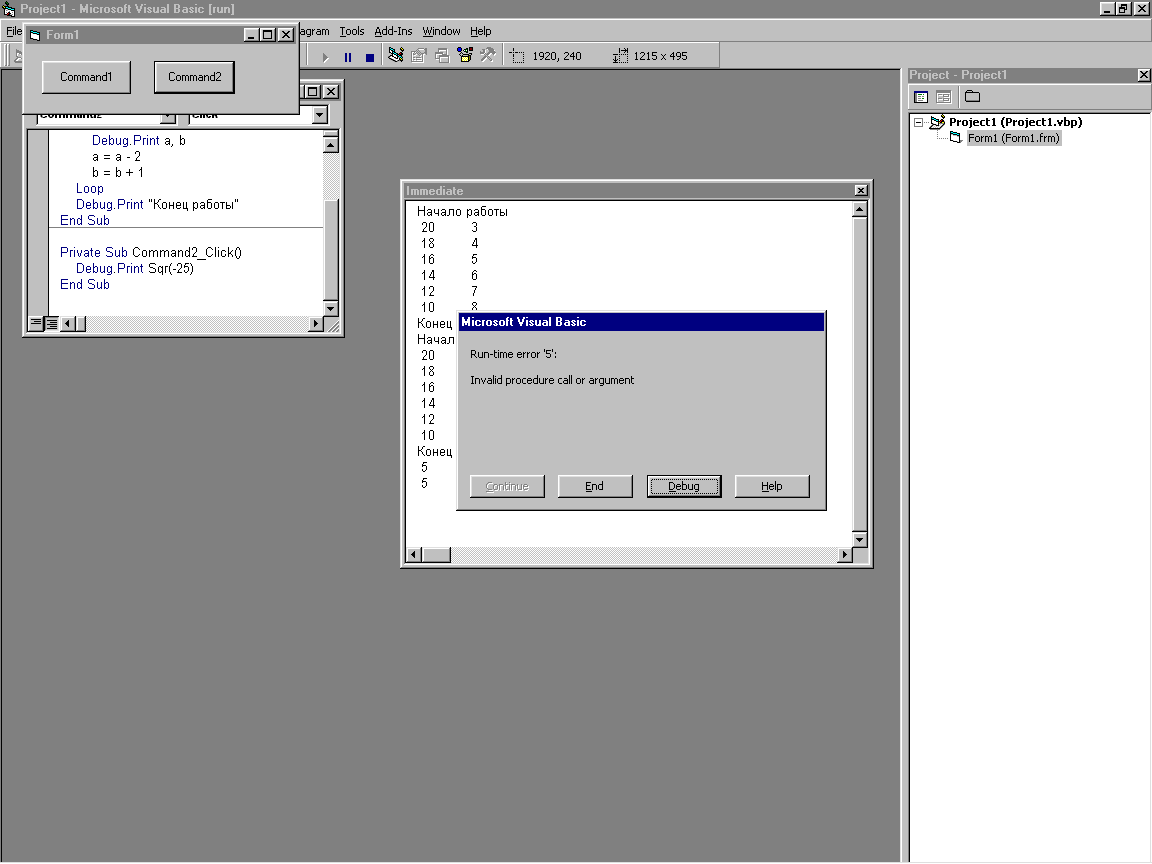
что означает Неправильный вызов процедуры или неправильный параметр процедуры. В нашем случае это, конечно, недопустимое значение параметра (-25). Чтобы узнать, на какое место программы Visual Basic грешит, нажмите кнопку Debug. Visual Basic переходит в режим прерывания и подсвечивает ошибочную по его мнению строку.
К ошибкам, которые Visual Basic не обнаруживает, относятся смысловые ошибки. Так, если вы, желая увеличить число a на 1, вместо a=a+1 пишете a=a+2, то этого не заметит ни один язык в мире.
3.2.Отладка программы. Окна отладки. Режимы отладки.
В 0.2 я изложил пошаговый способ выполнения программы. Его вполне достаточно для отладки простейших программ. В более сложных случаях можно применять другие способы, с которыми мы сейчас познакомимся. Кстати, зачастую они и более удобны. Итак рассмотрим окна Locals, Watches, Quick Watch, Call Stack и новые способы использования окна Immediate.
На рисунке в окне кода вы видите некую процедуру Command1_Click в процессе отладки:
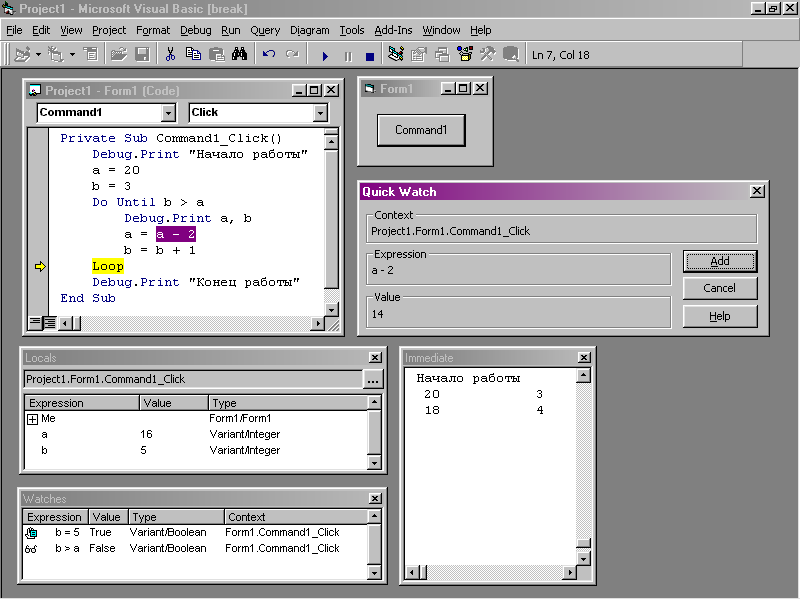
Выполнившись с начала до конца, эта процедура печатает в окне Immediate такую информацию:
Начало работы
20 3
18 4
16 5
14 6
12 7
10 8
Конец работы
Вообразим, что нас такая печать привела в недоумение, мы по своей бестолковости ожидали, что будет напечатано
Начало работы
20 3
18 4
Конец работы
Чтобы разобраться в случившемся, мы и затеяли отладку.
Окно Locals. Прежде всего при помощи ViewLocals Window и ViewImmediate Window мы вызвали на экран окна Locals и Immediate. Назначение окна Locals – показывать в режиме прерывания значения локальных переменных выполняемой процедуры. После этого клавишей F8 запустим пошаговый режим выполнения проекта, как это объяснялось в 0.2. После нескольких нажатий на F8 окна Locals и Immediate примут тот вид, что вы видите на рисунке. Value означает "значение". Правда, мы и без окна Locals в любой момент можем узнать значения a и b, просто поместив на них мышиный курсор. Однако применение окна Locals избавляет нас и от этих мизерных трудов. К тому же вы в окне можете видеть информацию о типе переменных. Щелкните по плюсику слева от Me. Форма расскажет вам о текущих значениях своих свойств.
Если вы, выполняя таким образом процедуру, перескочите на другую процедуру, то теперь в окне Locals будут видны именно ее локальные переменные. Если вам другие процедуры не интересны, то работайте в пошаговом режиме не клавишей F8, а комбинацией клавиш Shift-F8. При этом все другие процедуры будут проскакиваться мгновенно.
Точки прерывания (Breakpoints). Когда программа большая или циклов много, жать на F8 приходится слишком часто. Но ведь и нужды-то в этом нет. Обычно вам интересно останавливаться только на некоторых строках программы, мимо остальных можно и пролететь. Visual Basic позволяет вам задать такие строки - точки прерывания (Breakpoints). Щелкните по вертикальной серой полосе в левой части окна кода против строки, на которой хотите прерывать выполнение программы. На полосе появится черная точка и вся строка будет выделена черным (смотри рисунок).
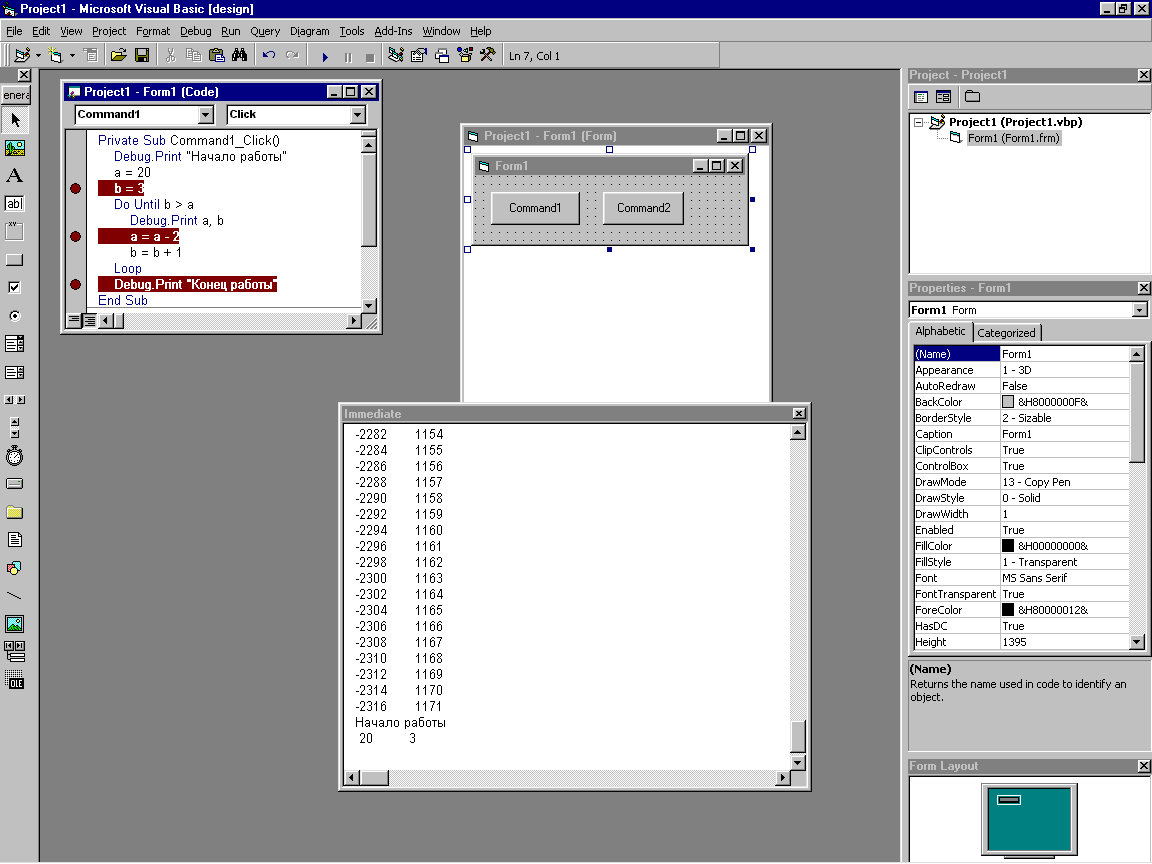
Щелкните так же против всех нужных вам строк. Запускайте проект обычным образом (кнопка Start или клавиша F5). Дойдя до первой же точки прерывания, проект перейдет в режим прерывания. Продолжайте его работу клавишей F5. Проект будет останавливаться только на точках прерывания. Убираются точки прерывания так же, как и ставятся - щелчком мыши.
“Беги до курсора” - Run To Cursor. Это еще один способ остановки в нужной вам строке. Поставьте текстовый курсор в нужную строку и нажмите Ctrl-F8. Программа будет выполняться до тех пор, пока не наткнется на строку с курсором. А теперь поставьте курсор в другую строку и снова нажмите Ctrl-F8. Программа продолжит работу с того места, где остановилась, и будет выполняться до тех пор, пока не наткнется на строку с курсором. И так далее.
В процессе выполнения программы в режиме прерывания вы можете достаточно свободно переключаться между разными способами прерывания. Ставьте и убирайте точки прерывания, переставляйте курсор, нажимайте то F8, то Shift-F8, то Ctrl-F8, то F5. Visual Basic будет вас слушаться.
Описанные в этом разделе возможности отладки и некоторые другие приведены в меню Debug (отладка).
Окно Watches. Вообразим, что окно Locals не заставило нас поумнеть. Нам все кажется, что цикл должен был прерваться уже при значении b=5. К тому же, мы устали жать на F8. Хорошо бы программа исполнялась в своем обычном сверхбыстром режиме [run], но в тот момент, когда b станет равным 5, перешла в режим прерывания и остановилась, чтобы мы успели посмотреть, что там к чему в этот момент. Итак, нам нужен совсем другой способ остановки - не на заданном операторе, а при выполнении заданного условия. Для этого мы используем окно Watches. Вызовем его так: DebugAdd Watch. Возникнет диалоговое окно Add Watch, в которое вы вводите логическое выражение b=5, которое по нашим расчетам поначалу равно False, но затем в какой-то момент выполнения вроде бы станет равным True. Вот этот самый момент мы и хотим, чтобы Visual Basic поймал и остановил программу. Для этого из трех возможных положений переключателя Watch Type выбираем среднее. Если бы мы хотели просто присматривать за выражением, то выбрали бы верхнее. Нижнее положение приказывает прерваться при любом изменении значения выражения.
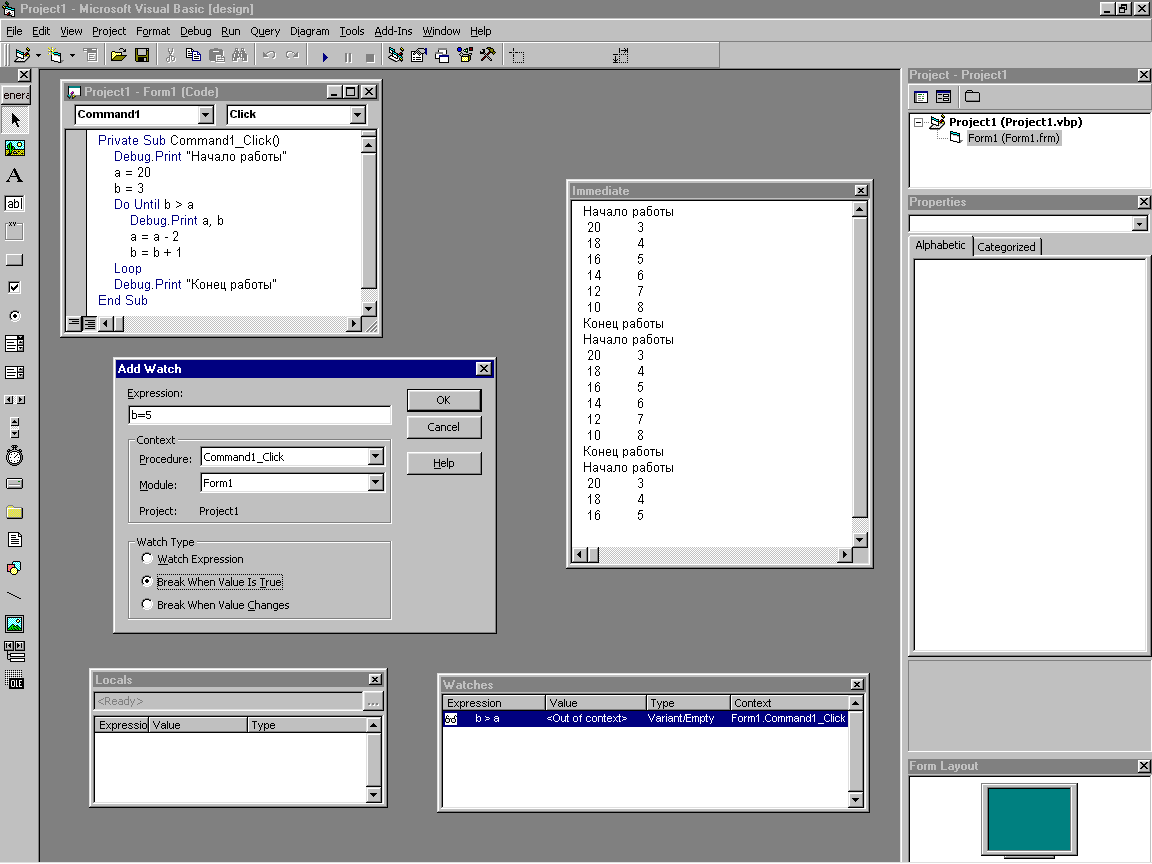
Нажмите ОК. А теперь давайте еще присмотрим за выражением b > a. Добавим его в окно Watches аналогично.
Запустите проект на выполнение в обычном режиме. После нажатия на кнопку Command1 процедура будет выполняться до тех пор, пока b не станет равным 5, после чего Visual Basic перейдет в режим прерывания и остановится. Этот момент вы и видите на первом из трех рисунков этого раздела. Все описанные мной окна содержат информацию именно на этот момент.
Окно Quick Watch. Кроме этих окон вы видите на рисунке еще одно окно - Quick Watch. Оно понадобилось вот для чего. Иногда в процессе работы в режиме прерывания вам может захотеться узнать, чему равно в настоящий момент значение того или иного выражения из процедуры, например a - 2. Вы можете включить это выражение в окно Watches, но быстрее поступить так: Выделите нужное выражение в окне кода, как это сделано на рисунке, затем DebugQuick Watch. Окно появляется.
Окно Call Stack. Когда в программе содержится много взаимодействующих процедур, вам при отладке может быть совершенно необходимо разобраться в последовательности их выполнения. В этом случае вам поможет окно Call Stack, которое и покажет вам эту последовательность. Вызывается оно так: ViewCall Stack.
Окно Immediate может применяться для следующих полезных вещей, о которых я раньше не говорил. Вы можете в режиме прерывания ввести в это окно текст и наблюдать следующие результаты:
Текст |
Смысл |
?a |
В окне печатается значение переменной а в данный момент |
?backcolor |
В окне печатается численное значение цвета фона |
?text1.Text |
В окне печатается содержимое текстового окна |
a=44 |
Приказ изменить в данный момент по нашему желанию значение переменной а. Таким образом мы можем вмешиваться в ход выполнения программы, чего раньше не делали. Более того, в режиме прерывания вы можете в окне кода на ходу менять операторы программы, так что в начале своего выполнения программа может иметь один облик, а в конце - совсем другой. |
form1.BackColor =255 |
Приказ изменить цвета фона. Результат вы сразу же обнаружите, посмотрев на форму. |
Command1_Click |
Приказ выполнить процедуру |
for i=1 to 10 : ?i : next |
Приказ выполнить оператор. В окне будут напечатаны числа от 1 до 10. |
